「Zoomってどうやって始めるの?」「参加ボタンはどこ?音が聞こえないのはなぜ?」
そんな不安を抱えるパソコン初心者・アラフィフ世代のあなたへ。
このページでは、Zoomの始め方から、ありがちなトラブルの解決方法まで、やさしく・丁寧に解説します。
✅ この記事でわかること
- Zoomってそもそも何?
- Zoomを使うために必要なもの
- インストールから会議参加までの流れ
- 初期設定のやり方
- スマホ版Zoomの使い方
- 音が出ない・映らない・うまく話せないときの対処法
- よくある質問Q&A
- Zoomの便利機能紹介
- やってはいけない注意点
- Zoomの使い道アイデア
🖥 Zoomって何?どんなことができるの?
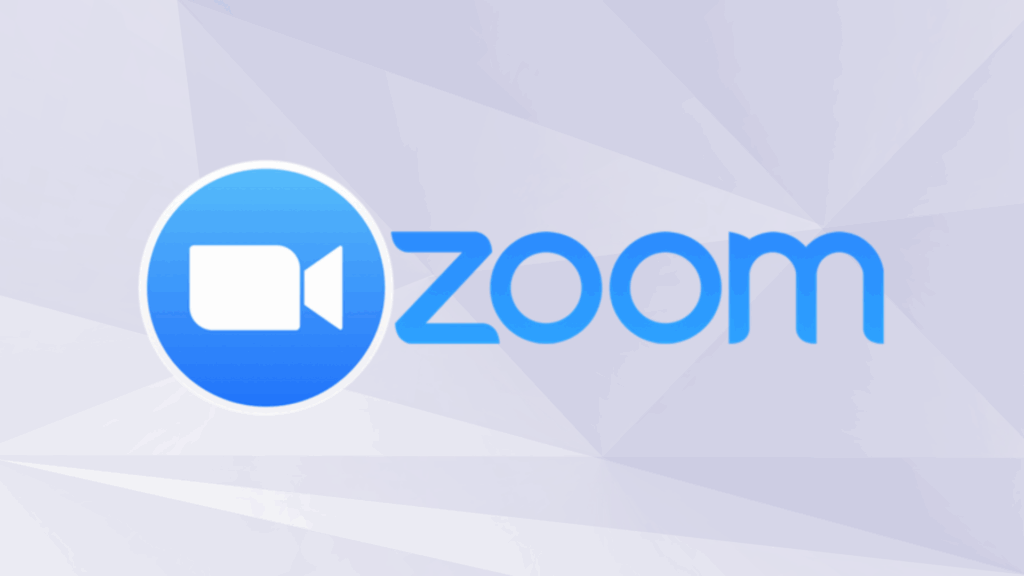
Zoomとは、パソコンやスマートフォンでビデオ通話やオンライン会議ができるアプリです。
たとえばこんなときに使われます:
- 家族と離れていても顔を見て話したいとき
- オンライン講座やイベントに参加するとき
- 会社やサークルの会議に出るとき
特徴は、アカウント登録しなくても「招待リンクをクリックするだけ」で参加できる手軽さです。
🛠 Zoomを始める前に準備するもの
| 必要なもの | 内容 |
|---|---|
| パソコンまたはスマホ | カメラとマイクが内蔵されたものが便利 |
| インターネット接続 | Wi-Fi推奨。モバイル回線でもOKだが通信量に注意 |
| Zoomアプリ | パソコンならソフト、スマホならアプリをダウンロード |
👀 Zoomアプリの初期設定ガイド
- アプリを起動(もしくはWebでログイン)
- ホーム画面の上部にあるアイコンの設定
- 名前の変更(本名でなくてもかまいません)
- マイク・カメラの動作テスト
- バーチャル背景のセットと試し方
★「設定 → オーディオ」や「ビデオ」でテストできます
📱 スマホでZoomを使う方法(iPhone/Android対応)
- App StoreやGoogle Playで「Zoom Cloud Meetings」アプリをインストール
- アカウント登録は不要。「ミーティングに参加」から進めます
- 招待リンクをタップすると自動的にZoomが起動します
- 「マイクとカメラの許可」を「OK」に
💡通知も許可しておくと、会議直前にリマインドが届いて安心です!
📥 Zoomに参加する方法(パソコン)
📌 補足:ブラウザでZoomが開けないときは?
Zoomはブラウザによってはうまく開けないことがあります。特に古いInternet ExplorerやSafari、Firefoxでは正常に動作しない場合があります。
Google Chrome や 最新のSafari を使うと安定して使えます。
それでも開けないときは、Zoomアプリをインストールして使うのが最も確実です。
- 招待リンク(例:https://zoom.us/j/123456789)をクリック
- Zoomアプリが開くか、「Zoomを開きますか?」と表示されるので「開く」
- 名前を入力して「参加」
- 「オーディオに参加」→「コンピューターオーディオに参加」を選択
💡この「オーディオに参加」を押し忘れると、声が届きません!
🚨 よくあるZoomトラブルと解決法
❌ 音が聞こえない・声が届かない
- マイクがミュートになっていないか確認(左下のマイクアイコン)
- 「オーディオに参加」をクリックしていない場合は音が出ません
- スピーカー設定が間違っていないか「設定→オーディオ」で確認
❌ カメラが映らない・映像が表示されない
- ビデオアイコンがOFF(赤い斜線)になっていないか確認
- 他のアプリがカメラを使用していないかチェック(LINEなど)
❌ リンクをクリックしても参加できない
- URLが途中で切れていないか確認
- セキュリティソフトがブロックしていないか確認
❌ 声が二重に聞こえる・ハウリングする
- 同じ部屋で複数端末が同時に参加していないか
- 片方の端末のマイクをオフにすると改善されることが多い
💬 Zoomでよくある質問(Q&A)
Q. Zoomは無料で使えるの?
→ はい。参加するだけなら完全無料です。
Q. 顔を出したくない場合はどうすれば?
→ ビデオをOFFにすれば音声だけで参加できます。
Q. Zoomを終了するには?
→ 右下の「退出」ボタンを押すだけです。
Q. 名前を変更できますか?
→ 参加者一覧から自分の名前をクリック→「名前の変更」で可能です。
Q. 背景を変えたいのですが?
→ 「ビデオ設定」→「バーチャル背景」から好きな画像を選べます。
🔧 Zoomで使える便利な機能あれこれ
Zoomには、会話だけでなく参加者とのやりとりをスムーズにする便利な機能がたくさんあります。
💬 チャット機能
- 音声が使えないときでも文字でやりとり可能
- 全員に送る/ホストにだけ送るなど送信先も選べる
🎥 画面共有
- 講師や主催者が資料・写真・スライドなどを表示できる
- 参加者側からの共有も許可されていれば可能
👍 リアクションボタン
- 「いいね」「拍手」などのアイコンで反応できる
- 挙手機能(🙋)で「発言したいです」と意思表示も可能
🔀 ブレイクアウトルーム(小部屋機能)
- 会議中に少人数のグループに分かれて話すときに使われる(主催者のみ設定可)
📝 ホワイトボード機能(共有メモ)
- オンライン上でお絵かきや図の書き込みができる
- 会議中にアイデアを出し合う場として活用される
⏰ 待機室
- ホストが入室許可するまで待ってもらう「一時待機室」
- セキュリティを強化したいときや、時間になるまで入れない設定に便利
🔐 パスコード付きミーティング
- 招待リンクに加えて「パスコード入力」が必要な設定が可能
- 大人数イベントや外部参加者の多い会議では安心
💡 これらの機能は「ミーティングの設定」や「ホストの許可」によって利用可否が変わるため、自分が主催する場合は事前に確認しておきましょう。
💬 チャット機能
- 音声が使えないときでも文字でやりとり可能
🎥 画面共有
- 講師や主催者が資料・写真・スライドなどを表示できる
👍 リアクションボタン
- 「いいね」「拍手」などのアイコンで反応できる
🔀 ブレイクアウトルーム(小部屋機能)
- 会議中に少人数のグループに分かれて話すときに使われる(主催者のみ設定可)
⚠️ やってはいけないZoomの注意点
- ミュートを解除したまま周囲の生活音を入れてしまう
- カメラをオンにしたまま席を外す
- 招待リンクを他人に渡してしまう
- 複数端末から同時に参加してハウリング
💡「話していないときはミュート」「映したくない時はカメラOFF」が基本マナーです。
💡 Zoomの使い道アイデア(アラフィフ初心者向け)
👨👩👧 家族との定期通話に
- 遠方にいる子どもや孫と顔を見ながら話せる
🧘♀️ オンライン講座・レッスンに参加
- ヨガ・料理・習字など、趣味の講座に気軽に参加できる
🧑🏫 自治体や病院のオンライン相談
- 通院前の簡易相談、行政の説明会などで利用が進んでいます
☕ オンラインお茶会・読書会
- 自宅にいながら参加できる新しい交流の形
✅ まとめ|Zoomは怖くない!一歩踏み出してみよう
Zoomは最初こそ「難しそう…」「うまくできなかったら恥ずかしい」と思うかもしれません。
でも実際には、招待リンクをクリックして「参加」ボタンを押すだけ。
音が聞こえない・映らないといったトラブルも、原因を知っていれば焦らず対処できます。
今や、習い事・家族との会話・地域の集まりもオンラインが当たり前。
このガイドを参考に、あなたもZoomの第一歩を踏み出してみませんか?


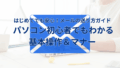
コメント